- VMware
- 05 mai 2023 à 21:24
-

Sous VMware ESXi, vous pouvez utiliser un stockage local pour stocker vos machines virtuelles, vos images ISO, ...
Néanmoins, il y a avantages, des inconvénients et des informations à vérifier pour être sûr que cela puisse fonctionner correctement et que votre configuration soit supportée par VMware.
- Qu'est-ce que le Direct Attached Storage (DAS) ?
- Vérifier la compatibilité du contrôleur de stockage
- Les banques de données sous VMware ESXi
- Versions du système de fichiers VMFS
- Créer une banque de données VMFS
1. Qu'est-ce que le Direct Attached Storage (DAS) ?
Le Direct Attached Storage (DAS) est un stockage local attaché directement au serveur VMware ESXi grâce à un contrôleur de stockage AHCI, SATA, SCSI, SAS utilisant un mode HBA ou plus souvent un mode RAID.
Le contrôleur de stockage peut être celui intégré à la carte mère de votre ordinateur ou serveur dans le cas d'un environnement de test.
Par exemple, lorsque vous apprenez à utiliser la solution VMware ESXi ou VMware vSphere.
Important : en entreprise, vous utiliserez plutôt un contrôleur RAID.
En effet, le RAID (Redundant Array of Independent Disks) permet de bénéficier d'une tolérance de panne et/ou de meilleures performances (en fonction du niveau de RAID utilisé).
Généralement, vous utiliserez au minimum un RAID 5 pour allier tolérance de panne et performances. Voir un RAID 10 pour supporter la perte de 2 disques physiques (tolérance de panne) au lieu d'un seul avec le RAID 5.
Attention : la fonctionnalité "RAID" disponible dans certaines cartes mères constitue un RAID hybride ou pseudo-matériel.
Les performances ne seront donc pas optimales étant donné que la mémoire utilisée sera la mémoire vive (RAM) présente sur votre carte mère.
Contrairement à un vrai contrôleur RAID branché en PCI-E qui possédera son propre processeur et sa propre mémoire dédiée pour gérer les opérations liées au RAID.
1.1. Avantages du Direct Attached Storage (DAS)
Les principaux avantages du Direct Attached Storage (DAS) sont :
- Meilleures performances étant donné que le stockage est directement connecté au serveur.
- Meilleures performances en utilisant un RAID matériel.
1.2. Inconvénients du Direct Attached Storage (DAS)
Les principaux inconvénients du Direct Attached Storage (DAS) sont :
- stockage disponible uniquement depuis ce serveur local.
- gestion limitée.
En effet, la configuration d'une grappe RAID et d'un disque logique RAID depuis le BIOS d'un contrôleur RAID n'offre pas beaucoup d'options. Dans le cas des contrôleurs RAID fournis par Microsemi (qui a racheté Adaptec), il s'agit d'ACU (Array Configuration Utility).
Bien que vous puissiez peut-être obtenir plus de fonctionnalités depuis le système d'exploitation installé grâce à un logiciel à installer.
Par exemple, avec Adaptec maxView Storage Manager dans le cas de Microsemi (Adaptec).
2. Vérifier la compatibilité du contrôleur de stockage
Si vous souhaitez acheter un contrôleur RAID en étant sûr que celui-ci soit supporté par la version de VMware ESXi souhaitée, vous pouvez utiliser la matrice de compatibilité de VMware.
Important : en entreprise, il est primordial de vérifier que le contrôleur de stockage (RAID ou autre) souhaité est officiellement supporté par VMware. En effet, dans le cas contraire, vous ne pourrez pas bénéficier du support de VMware au cas où.
Dans notre cas, nous possédons un contrôleur "Adaptec SmartRAID 3154-8i8e" qui permet d'utiliser les modes HBA et/ou RAID.
Vous trouverez d'ailleurs une vingtaine de tutoriels sur notre site à propos de ce contrôleur RAID, de son outil de configuration "ACU" (le BIOS du contrôleur RAID) et de l'interface web "Adaptec maxView Storage Manager" qui permet d'obtenir de nombreuses informations concernant le contrôleur RAID, ses grappes RAID, ses disques logiques, ...
De plus, il est également possible de gérer ce contrôleur à distance via Adaptec maxView Storage Manager en installant un petit module sur votre hyperviseur VMware ESXi. Ce qui plutôt intéressant.
Pour vérifier la compatibilité du contrôleur de stockage souhaité, accédez à la page "VMware Compatibility Guide - IO Devices".
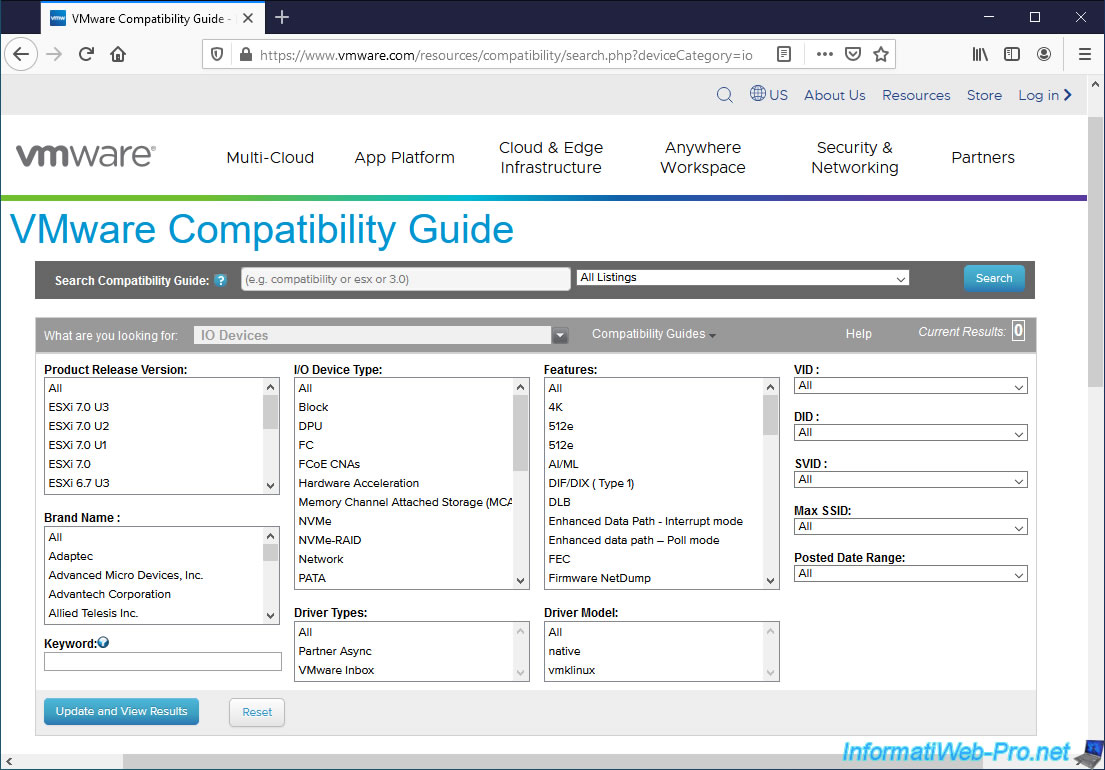
Dans le cas de notre contrôleur "Adaptec SmartRAID 3154-8i8e", nous pouvons vérifier son support par VMware en indiquant :
- Brand Name : Adaptec. La marque du contrôleur de stockage.
- I/O Device Type : SAS-RAID. Le type de contrôleur de stockage.
Dans notre cas, notre contrôleur RAID supporte l'utilisation de disques durs "SAS". - Keyword : 3154 8i8e. Le modèle de ce contrôleur de stockage.
Puis, cliquez sur : Update and View Results.
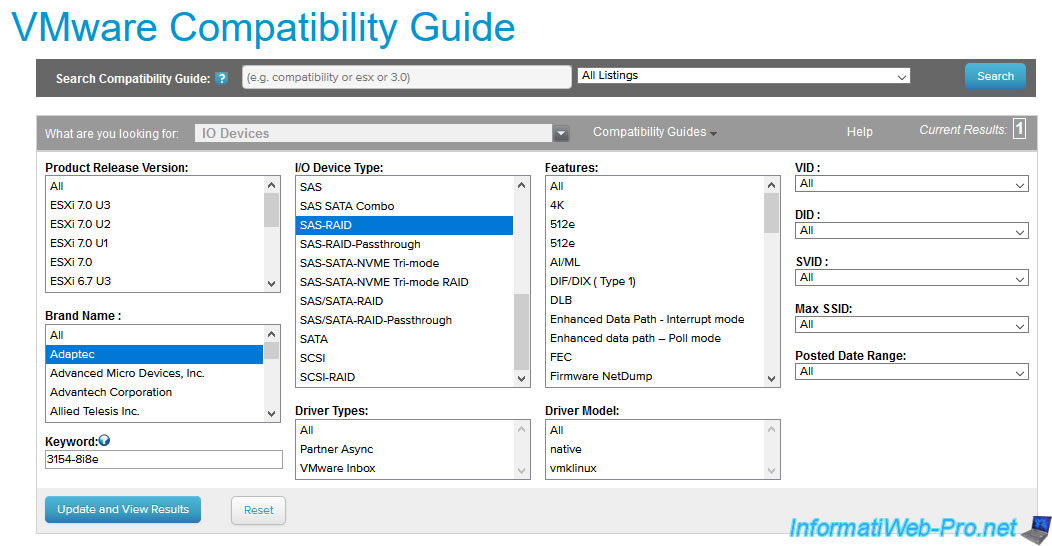
Comme prévu, VMware nous indique que ce contrôleur "Adaptec SmartRAID 3154-8i8e" est supporté par VMware ESXi 6.7 et 7.0 sans mises à jour et avec les mises à jour 1, 2 et 3.
Dans nos tutoriels concernant VMware ESXi, nous utilisons la version 6.7 U3.
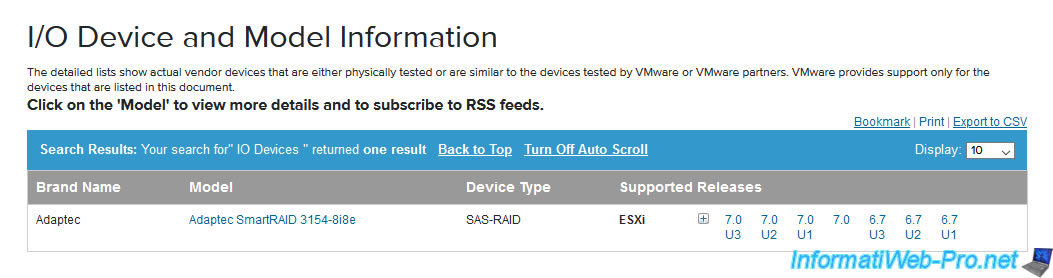
Notez que vous pouvez aussi la liste complète des contrôleurs de stockage supportés par VMware en consultant le fichier "vi_io_guide.pdf" (VMware I/O Compatibility Guide).
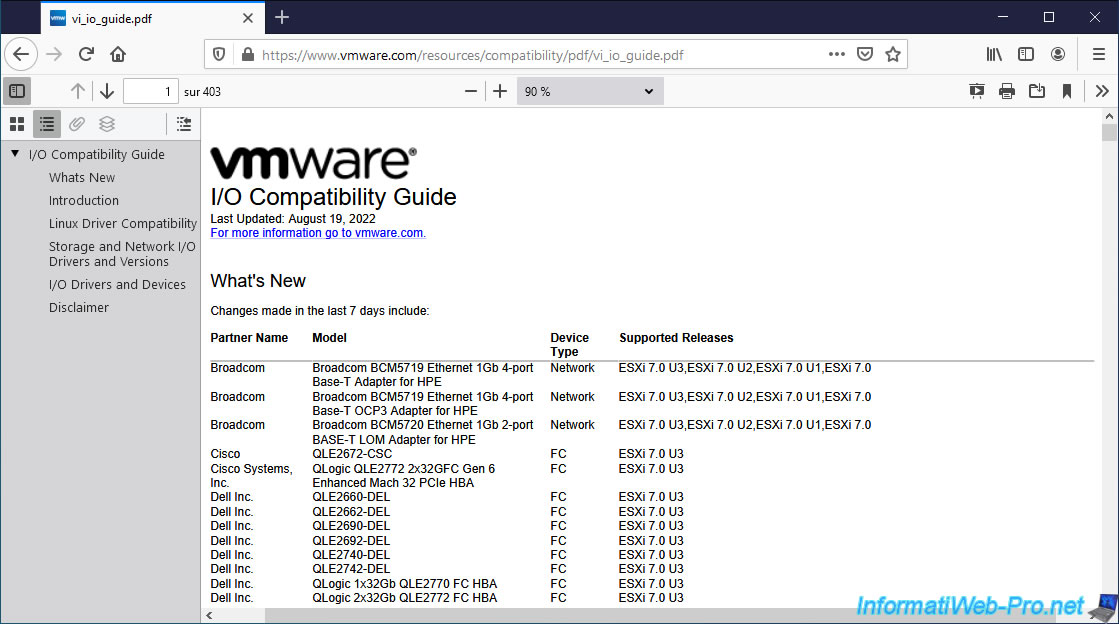
Dans notre cas, nous pouvons voir dans ce fichier PDF que notre contrôleur de stockage "Adaptec SmartRAID 3154-8i8e" est supporté par VMware ESXi 7.0, 6.7 et 6.5 sans et avec différentes mises à jour d'ESXi.
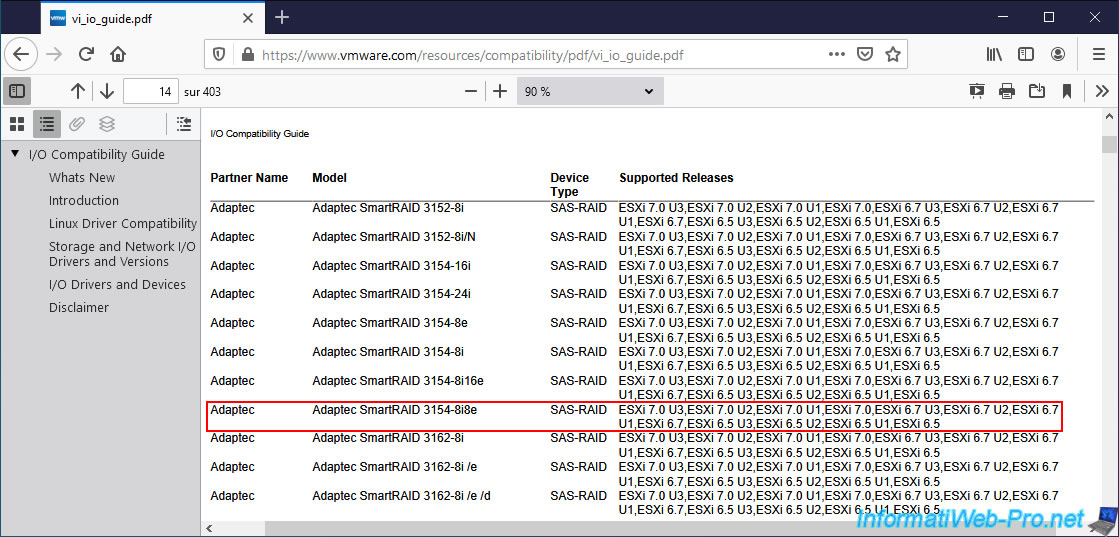
Dans l'interface web de VMware ESXi, allez dans la section "Stockage -> Adaptateurs".
Comme vous pouvez le voir, dans notre cas, notre contrôleur RAID est reconnu sous le nom "MSCC SmartRAID 3154-8i8e" et le pilote utilisé est "smartpqi".
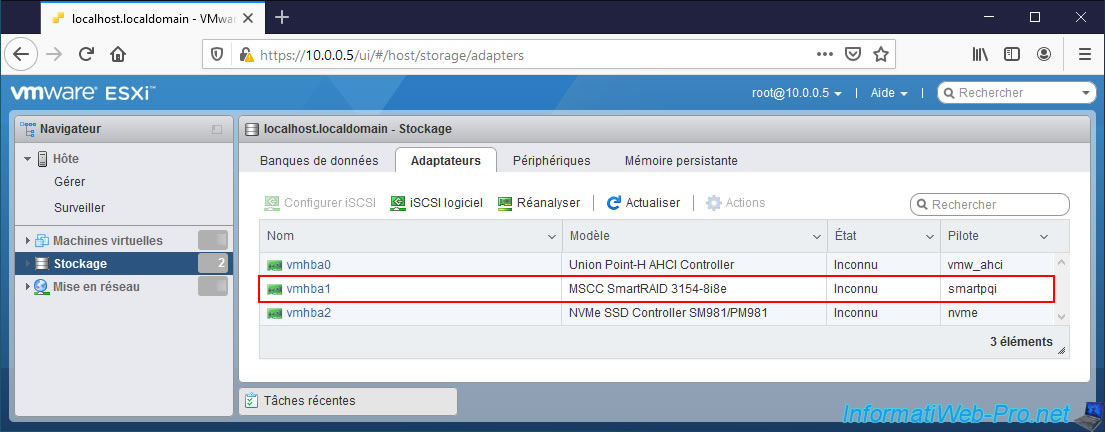
Dans la section "Stockage -> Périphériques", vous trouverez votre disque logique RAID et peut-être aussi votre contrôleur RAID.
Dans notre cas, nous pouvons voir 2 nouveaux périphériques :
- Local MSCC Disk : le disque logique RAID. En l'occurrence, il s'agit d'un volume en RAID 5 basé sur 3 disques durs de 4 To. Ce qui donne un disque logique RAID d'une capacité théorique de 8 To.
- Local MSCC RAID Ctrl : le contrôleur RAID où le disque logique RAID se trouve.
Note : MSCC = Microsemi Corporation. Autrement dit, le nom du fabricant de notre contrôleur RAID "Microsemi Adaptec SmartRAID 3154-8i8e".
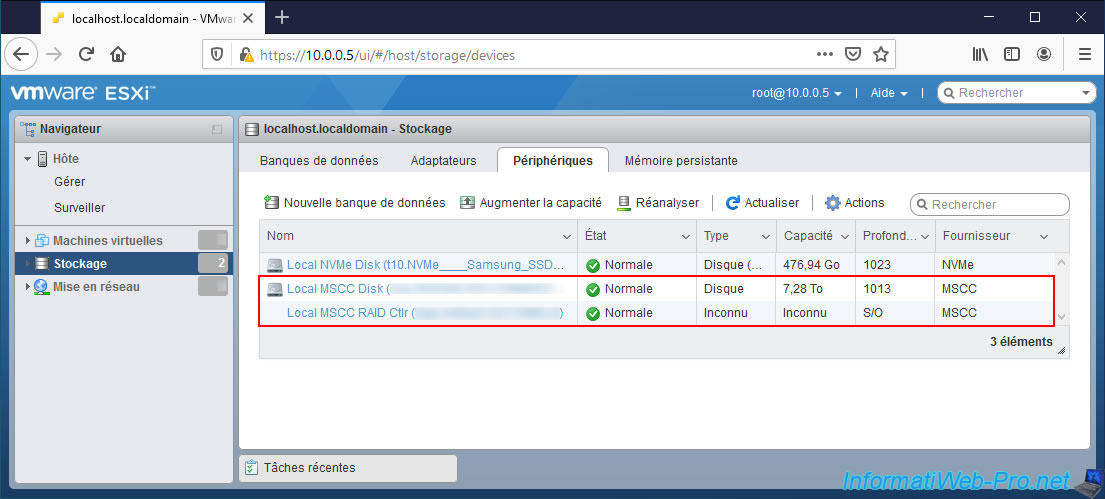
Si vous cliquez sur le nom de votre contrôleur RAID (ex : Local MSCC RAID Ctlr), vous pourrez voir qu'il s'agit d'un périphérique dont le :
- Type : Storage Array Controller. Ce qui signifie qu'il contrôle des grappes de stockage.
Dans ce cas-ci, des grappes RAID. Une grappe RAID étant simplement un ensemble de disques physiques. Ce qui est différent d'un disque logique RAID. - Modèle : 3154-8i8e. Le modèle de votre contrôleur de stockage.
Dans ce cas-ci, le modèle de notre contrôleur RAID. - Chemin : "/vmfs/devices/genscsi/...". Le chemin système utilisé par ESXi pour ce contrôleur RAID.
- Capacité : Inconnu. La capacité est inconnue étant donné qu'il s'agit d'un contrôleur et non d'un disque.
- Format de partition : S/O. Pas applicable pour la raison citée précédemment.
- UUID : l'identifiant unique de ce contrôleur RAID. Ce qui peut être utile si vous possédez plusieurs contrôleurs de stockage du même modèle dans votre serveur.
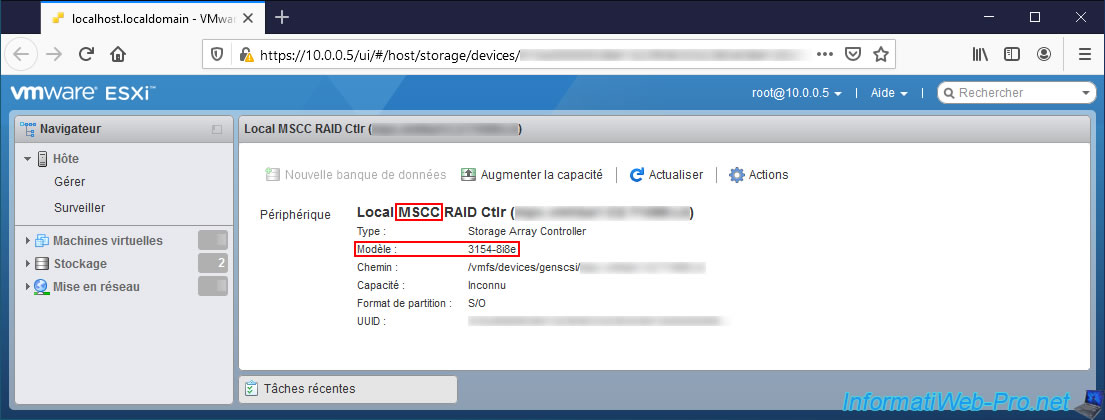
Si vous cliquez sur le nom de votre disque logique RAID (ex : Local MSCC Disk), vous pourrez voir :
- Type : Disque. Il s'agit d'un disque.
- Modèle : LOGICAL VOLUME. Etant donné qu'il s'agit d'un disque logique RAID, il n'y a pas de modèle. VMware ESXi vous indique donc qu'il s'agit simplement d'un disque logique.
- Chemin : "/vmfs/devices/disks/...". Le chemin système utilisé par ESXi pour ce disque logique RAID.
- Capacité : la capacité (taille) de ce disque logique RAID.
- Format de partition : le type de table de partition utilisée sur ce disque logique RAID.
Depuis VMFS-5, lors de la création d'une nouvelle banque de données, le GPT est utilisé pour vous permettre de créer une banque de données avec une capacité supérieure à 2 To ou de pouvoir l'étendre au-delà de 2 To plus tard, le cas échéant. - UUID : identifiant unique de ce disque logique. Ce qui peut vous permettre de le retrouver plus facilement dans les outils de votre contrôleur RAID au cas où vous auriez plusieurs disques logiques RAID sur un même contrôleur RAID.
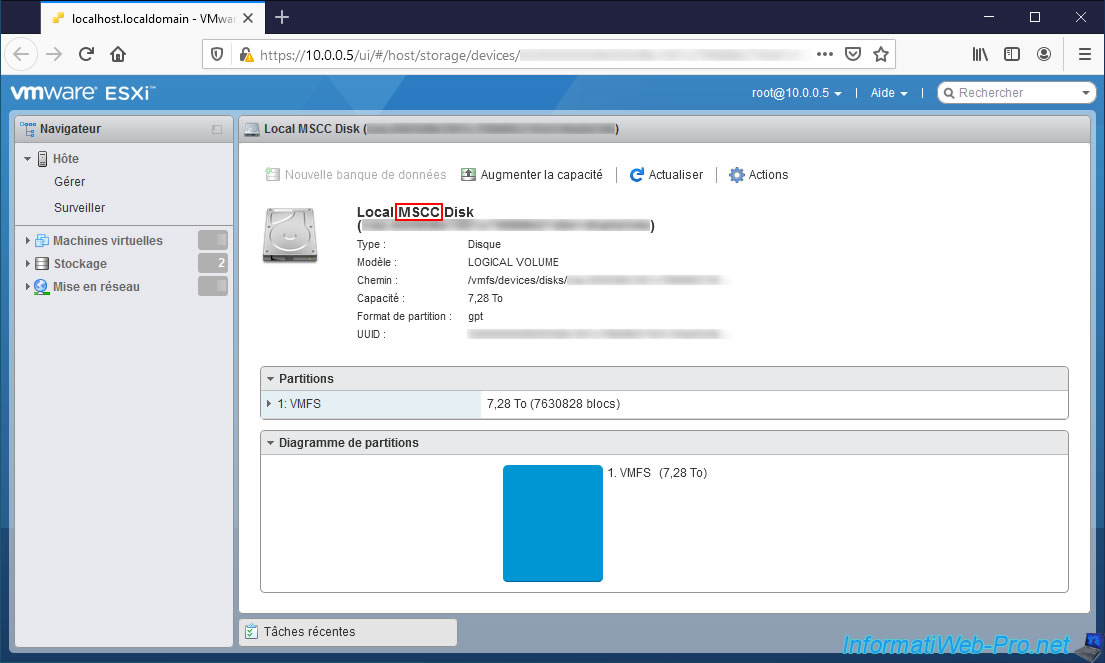
3. Les banques de données sous VMware ESXi
Sous VMware ESXi, une banque de données est un disque logique qui peut être créé sur un seul disque et qui peut ensuite être étendu sur un même disque ou sur plusieurs disques si vous le souhaitez.
Lorsque vous créez une nouvelle banque de données, le système de fichiers utilisé sera le VMFS (vSphere Virtual Machine File System) et la table de partition qui sera utilisée lors de l'initialisation du disque physique sera le GPT.
Les banques de données vous permettent de stocker :
- vos machines virtuelles : fichier de configuration ".vmx", disques durs virtuels, ...
- vos images ISO : utilisées pour installer les différents systèmes d'exploitation invités souhaités dans vos machines virtuelles.
- vos modèles de machines virtuelles : vous pouvez créer ces modèles uniquement via VMware vCenter Server (ou VCSA)
- etc
4. Versions du système de fichiers VMFS
Il existe différentes versions du système de fichiers VMFS et le système de table de partition utilisé était auparavant la MBR (avec VMFS3).
Depuis VMFS5, le GPT est maintenant utilisé, car il permet de créer sans problème des banques de données avec une capacité supérieure à 2 To si vous le souhaitez.
Notez que si vous migrez une banque de données VMFS3 vers VMFS5, la conversion de MBR à GPT sera effectuée uniquement si vous agrandissez cette banque de données à une capacité supérieure à 2 To.
Sous VMware ESXi 6.7, vous pouvez utiliser le VMFS5 ou de préférence le VMFS6 qui est évidemment plus récent et donc plus intéressant.
Parmi les différences entre le VMFS5 et le VMFS6, vous trouverez principalement :
- la récupération automatique de l'espace libre dans le système de fichiers VMFS, ainsi que dans les systèmes d'exploitation invités.
Ce qui n'était pas le cas avec VMFS5 où la récupération de l'espace libre (ou "unmap") dans le système de fichiers VMFS devait être récupéré manuellement. - l'incompatibilité avec ESXi 6.0 et antérieur. Sous ESXi 6.0 et antérieur, vous devrez donc utiliser le VMFS5.
Sources :
- Versions des banques de données VMFS - VMware Docs
- Demandes de récupération d'espace des banques de données VMFS - VMware Docs
5. Créer une banque de données VMFS
Maintenant que vous possédez un contrôleur de stockage compatible et officiellement supporté par VMware, vous pouvez créer une banque de données supplémentaire sur un de vos disques physiques ou sur un disque logique RAID (créé depuis le BIOS de votre contrôleur RAID).
Pour créer une banque de données sur un disque physique ou un disque logique RAID, référez-vous à notre tutoriel : VMware ESXi 6.7 - Créer une banque de données.
Ensuite, pour agrandir une banque de données sur un même disque ou grâce à un disque supplémentaire, référez-vous à nos tutoriels :
- VMware ESXi 6.7 - Etendre une banque de données (sur un même disque dur)
- VMware ESXi 6.7 - Etendre une banque de données (sur un second disque dur)
Notez qu'il est tout à fait possible d'étendre une banque de données lorsque des machines virtuelles stockées dans celle-ci sont en cours de fonctionnement.
Partager ce tutoriel
A voir également
-

VMware 23/12/2022
VMware ESXi 6.7 - Améliorer les performances en utilisant un HDD physique
-

VMware 21/4/2023
VMware ESXi 6.7 - Changer le provisionnement du disque virtuel
-

VMware 26/10/2022
VMware ESXi 6.7 - Comprendre et éviter l'overprovisioning du stockage
-

VMware 19/5/2023
VMware ESXi 6.7 - Créer une banque de données iSCSI


Vous devez être connecté pour pouvoir poster un commentaire